如何打开宽带地址设置?
在现代家庭和办公环境中,宽带连接是不可或缺的一部分,为了确保网络的稳定性和速度,了解如何打开并配置宽带地址设置是非常重要的,本文将详细介绍如何进行这一操作,包括步骤、注意事项以及常见问题的解答。
理解宽带地址设置
宽带地址设置通常指的是路由器或调制解调器的IP地址配置,这些设备负责将互联网信号分配给家庭或办公室中的多个设备,通过访问和管理这些设备的设置,用户可以优化网络性能,解决连接问题,甚至增强网络安全。
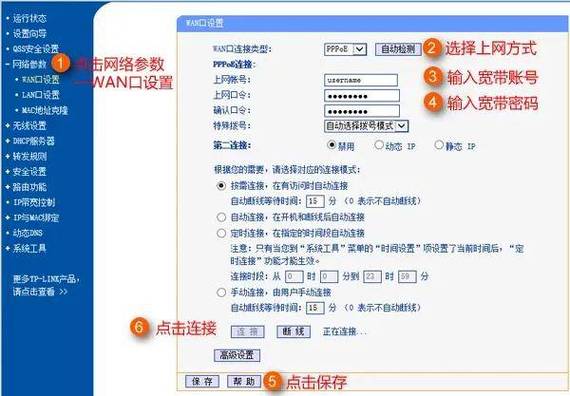
如何打开宽带地址设置?
1. 确定设备的IP地址
路由器:大多数路由器的默认IP地址是192.168.0.1或192.168.1.1,你可以在路由器背面的标签上找到这个信息,或者查阅用户手册。
调制解调器:一些调制解调器也内置了路由器功能,它们的IP地址同样可以在设备背面或用户手册中找到。
2. 连接到同一网络
确保你的计算机或移动设备与路由器或调制解调器连接到同一个本地网络,这通常意味着通过以太网电缆直接连接,或者通过Wi-Fi连接到同一个无线网络。
3. 打开Web浏览器
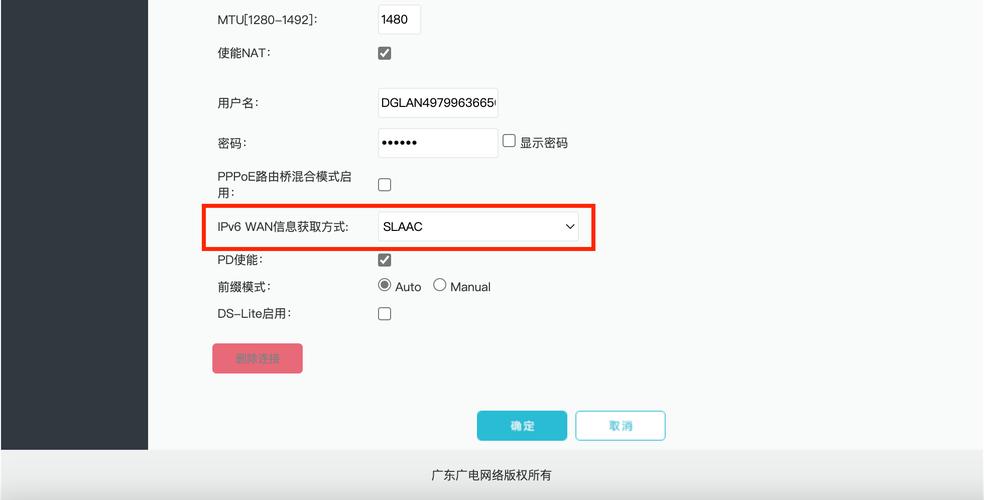
在你的计算机或移动设备上打开一个Web浏览器(如Chrome、Firefox、Safari等)。
4. 输入IP地址
在浏览器的地址栏中输入路由器或调制解调器的IP地址,然后按回车键,这将带你进入设备的登录页面。
5. 登录到设备
用户名和密码:大多数设备的默认登录凭证是admin/admin或admin/password,为了安全起见,强烈建议你更改这些默认值,如果你之前已经更改过,请使用你自己设置的用户名和密码登录。
忘记密码:如果你忘记了登录密码,通常可以通过重置设备来恢复出厂设置,但这会导致所有自定义设置丢失。
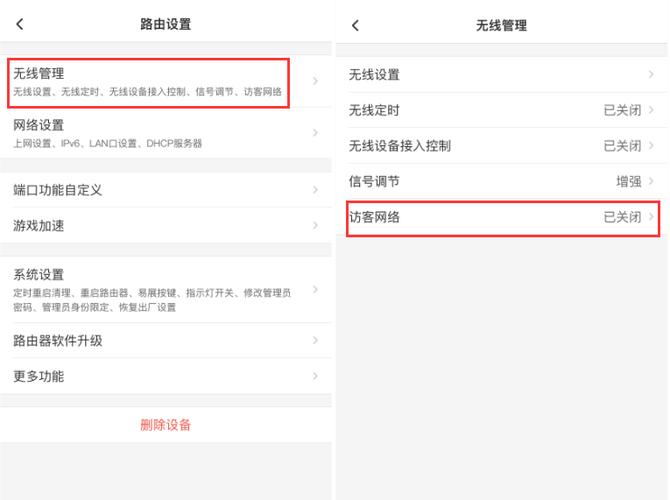
6. 导航到宽带设置
一旦登录成功,你将看到设备的管理界面,不同的设备界面可能有所不同,但通常会有一个“设置”、“网络”或“高级设置”选项,你可以在这里找到宽带设置。
7. 配置宽带设置
在宽带设置页面,你可以查看和修改以下内容:
连接类型:选择你的互联网连接类型,如PPPoE、DHCP或静态IP。
用户名和密码:对于PPPoE连接,输入你的宽带服务提供商提供的用户名和密码。
DNS服务器:可以手动设置DNS服务器地址,或者选择自动获取。
无线设置:如果你的路由器支持Wi-Fi,还可以在这里配置无线网络名称(SSID)和密码。
8. 保存并应用设置
完成配置后,记得点击“保存”或“应用”按钮,使更改生效,某些设备可能需要重启才能应用新的设置。
注意事项
备份当前设置:在进行任何重大更改之前,最好备份当前的设置,以便在出现问题时可以恢复。
谨慎更改:不正确的配置可能导致无法连接到互联网,如果你不确定某个设置的作用,最好不要随意更改。
定期更新固件:为了提高安全性和性能,定期检查并更新路由器或调制解调器的固件。
相关问答FAQs
Q1: 如果忘记了路由器的登录密码怎么办?
A1: 如果你忘记了路由器的登录密码,可以尝试使用设备的重置按钮将其恢复到出厂设置,这通常涉及按住重置按钮几秒钟,直到设备重新启动,但请注意,这将清除所有自定义设置,包括Wi-Fi密码和宽带配置。
Q2: 如何更改路由器的Wi-Fi名称和密码?
A2: 要更改路由器的Wi-Fi名称(SSID)和密码,首先需要登录到路由器的管理界面,在管理界面中,找到“无线设置”或“Wi-Fi设置”选项,然后输入你想要的新SSID和密码,保存更改后,所有连接到该网络的设备都需要使用新的SSID和密码重新连接。
以上内容就是解答有关如何打开宽带地址设置?的详细内容了,我相信这篇文章可以为您解决一些疑惑,有任何问题欢迎留言反馈,谢谢阅读。










